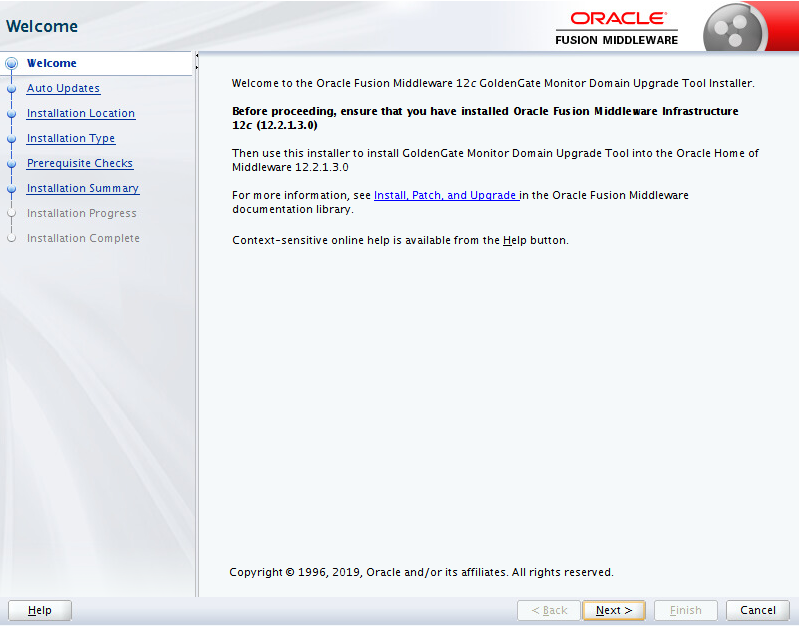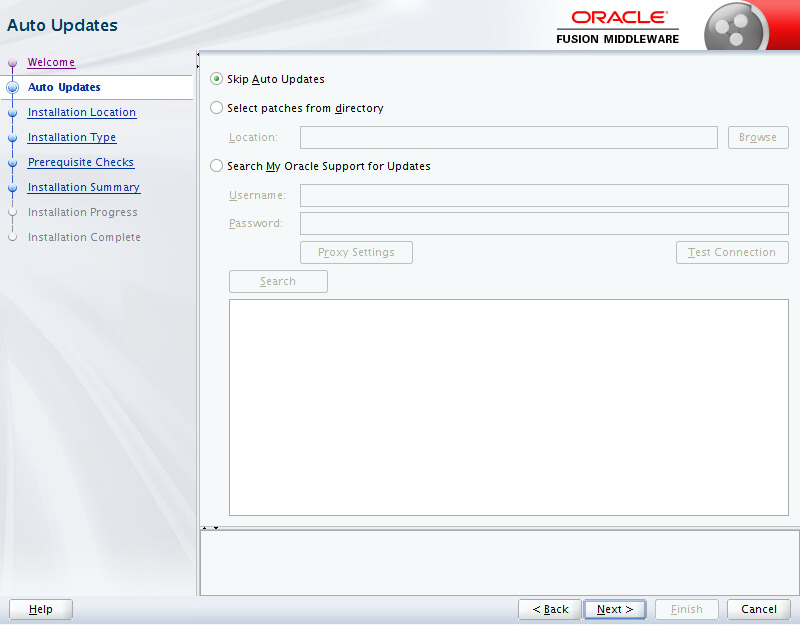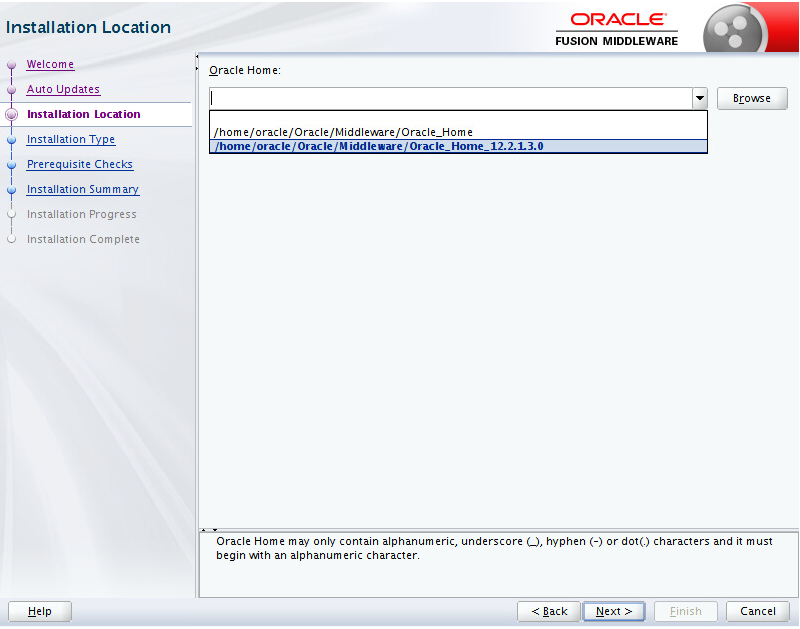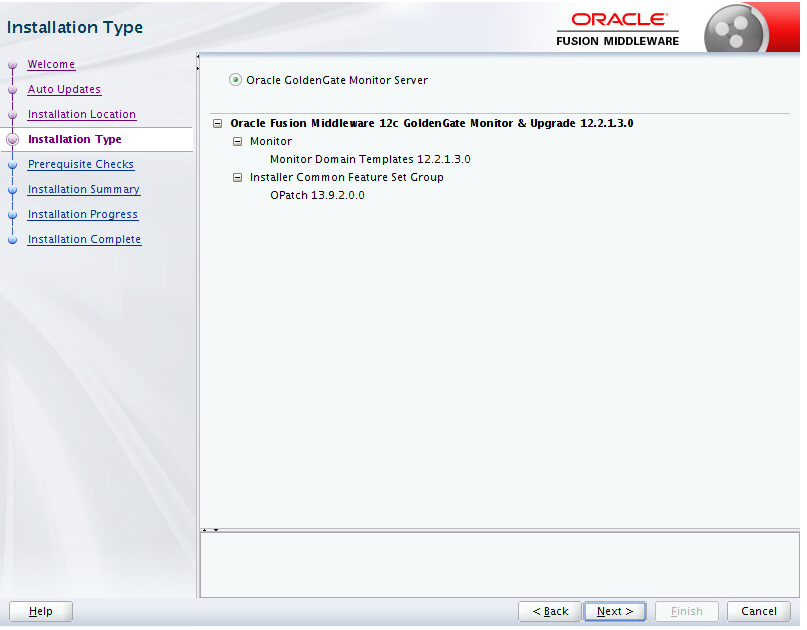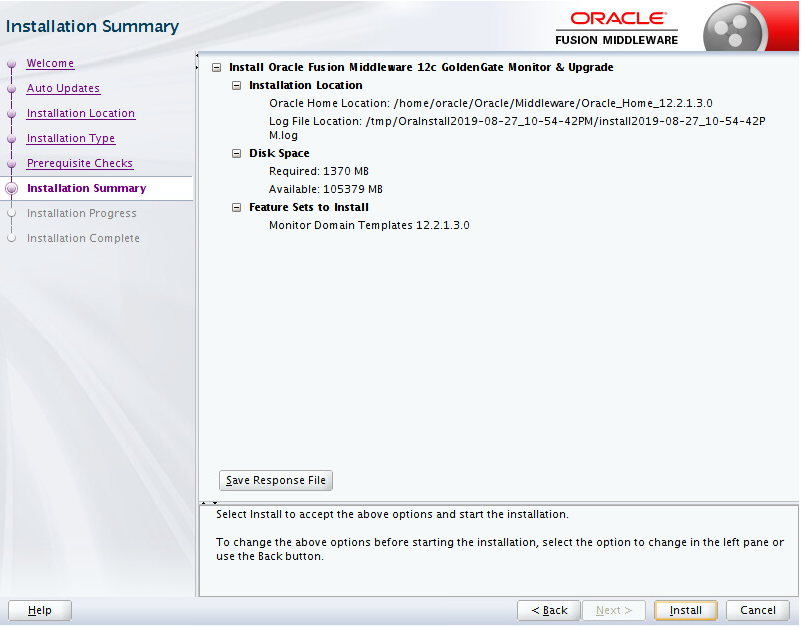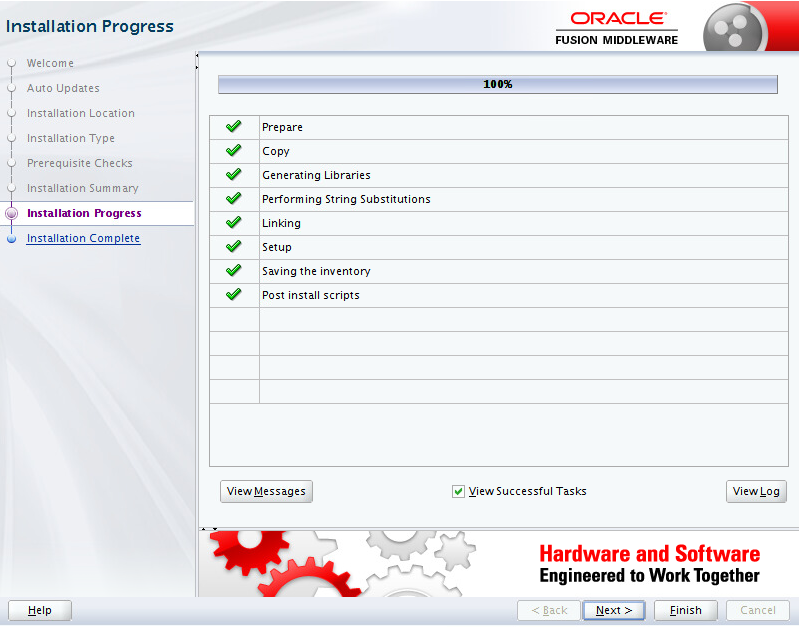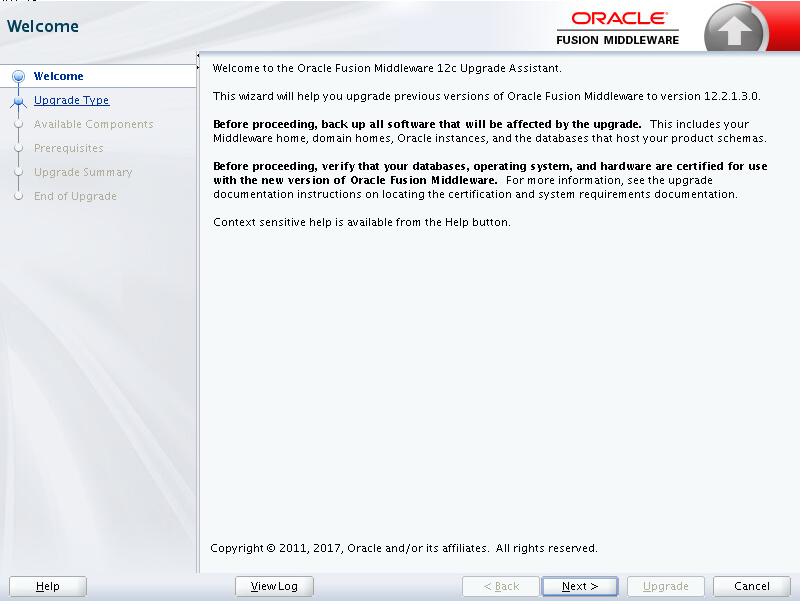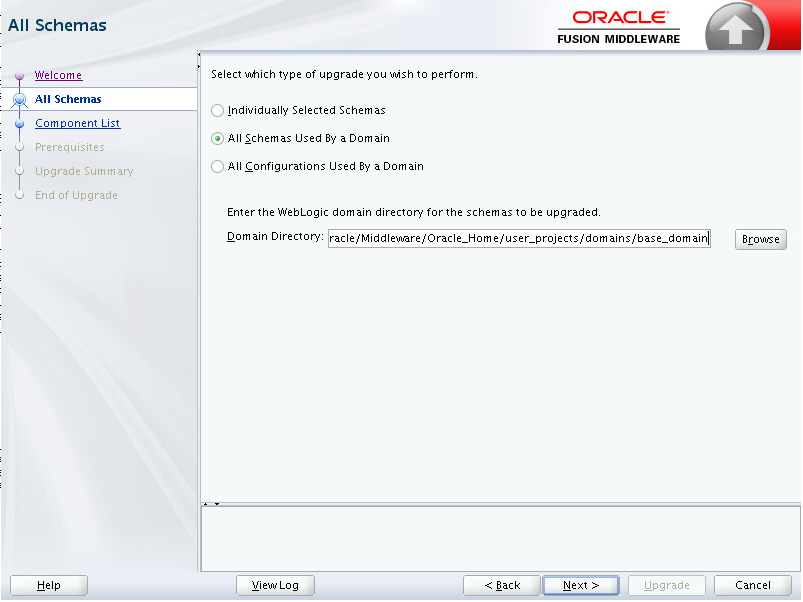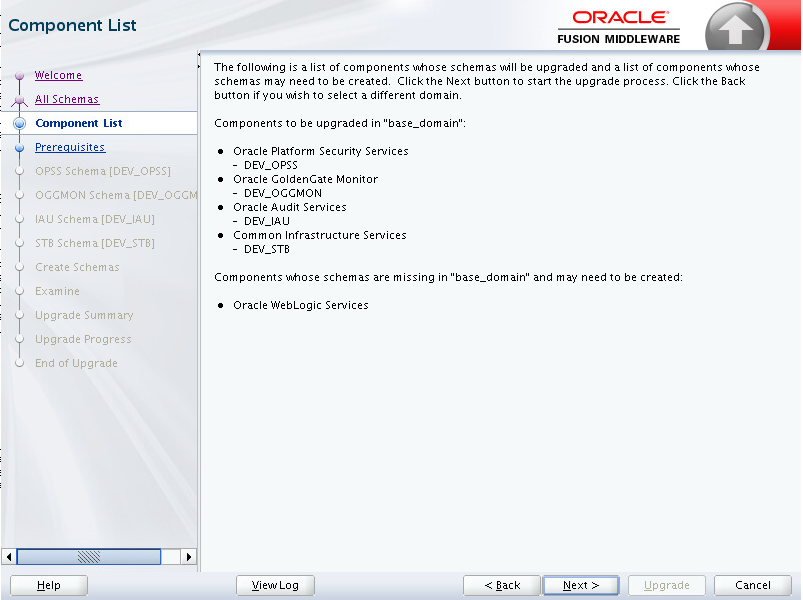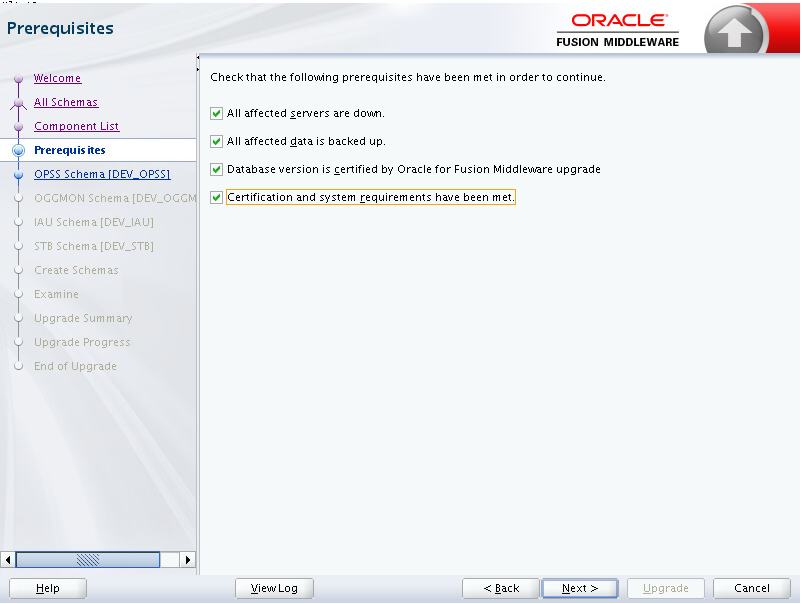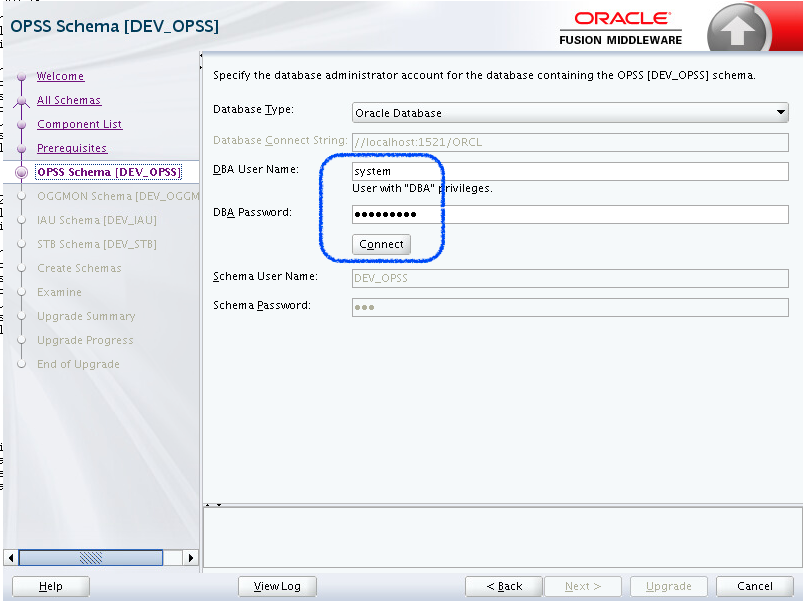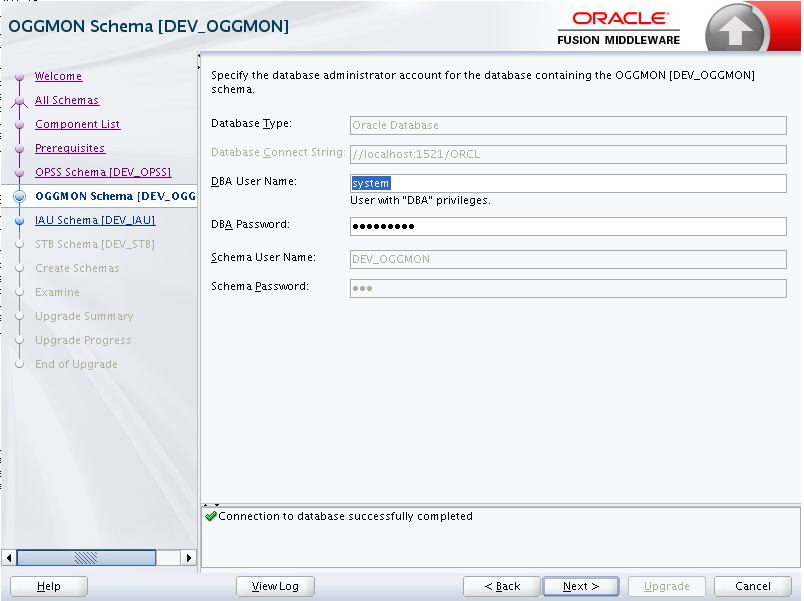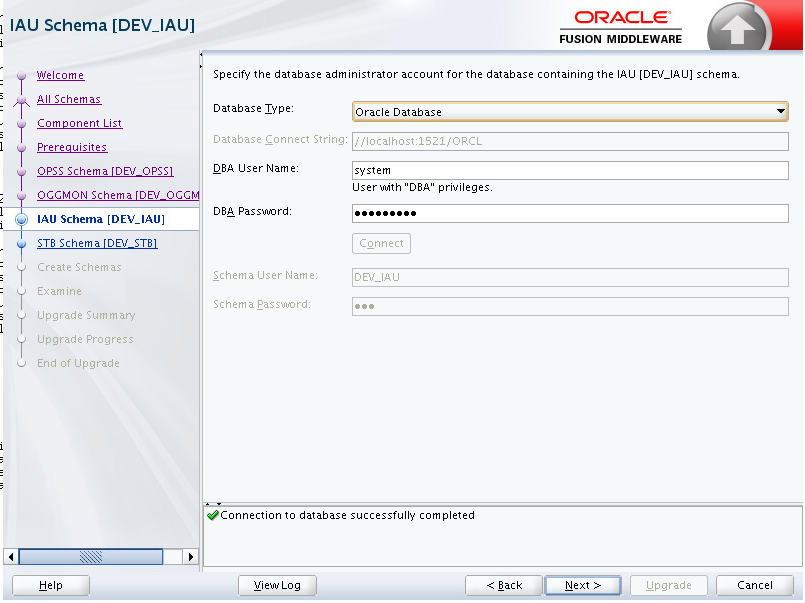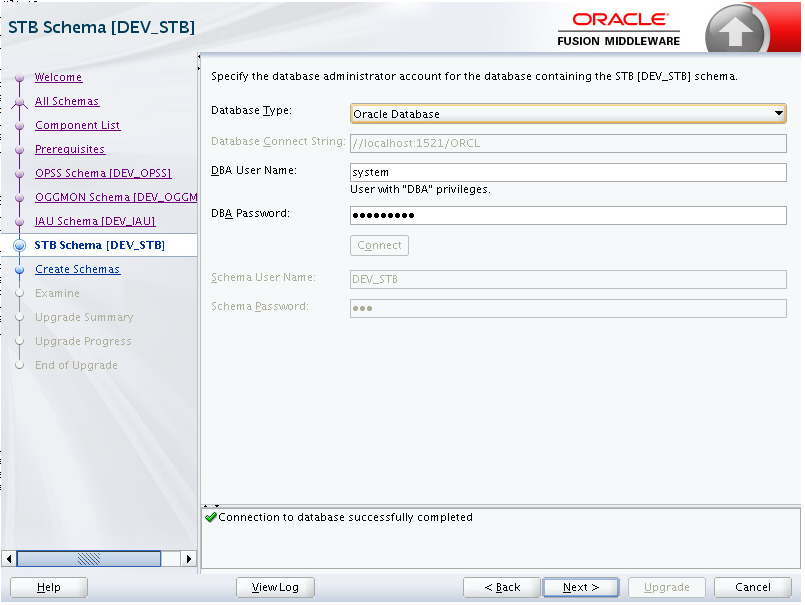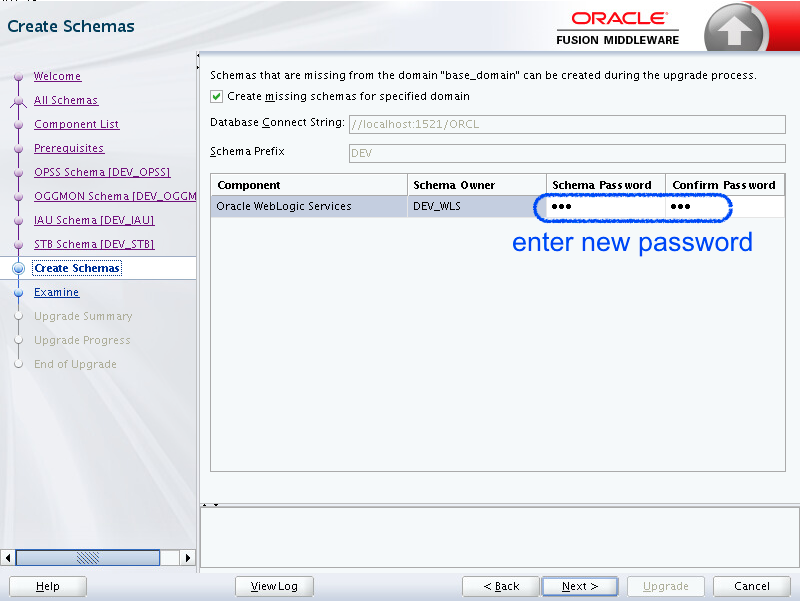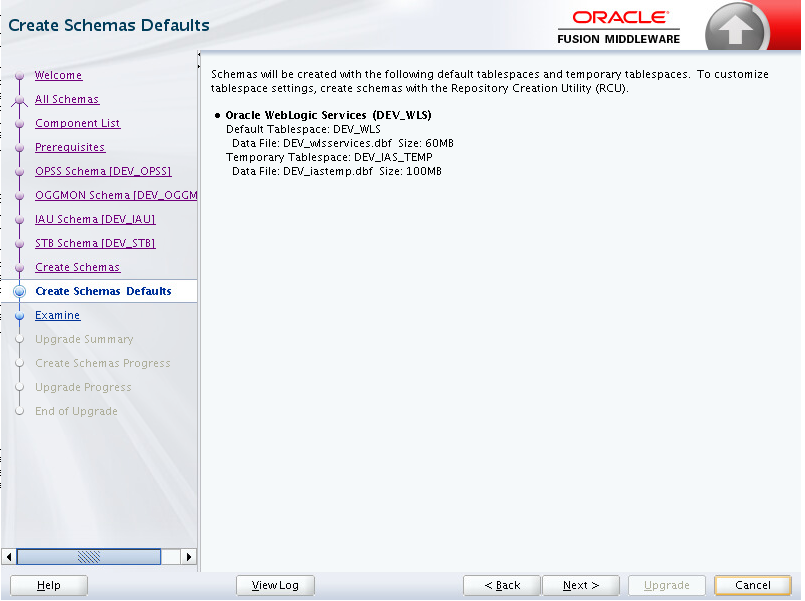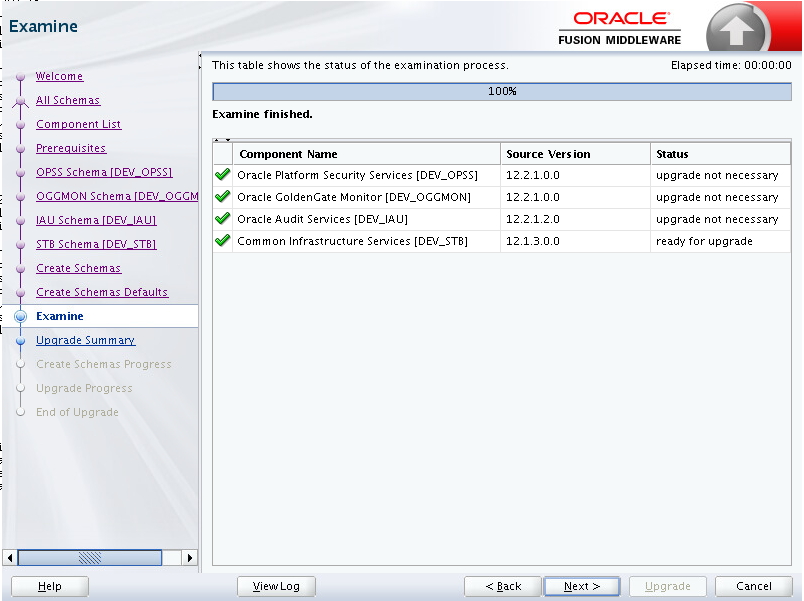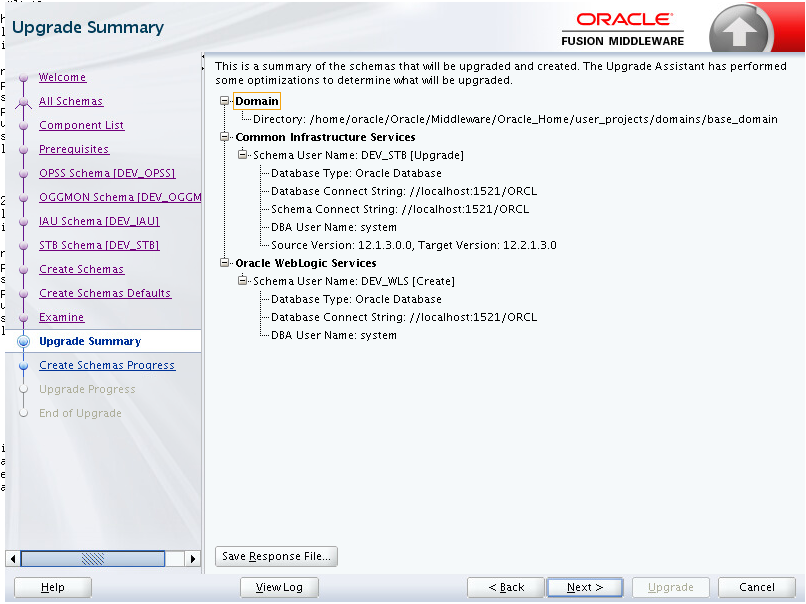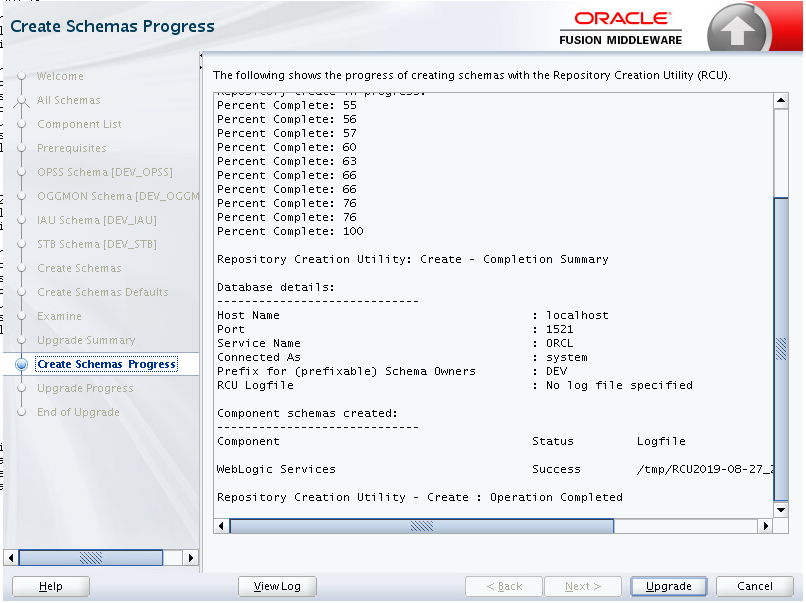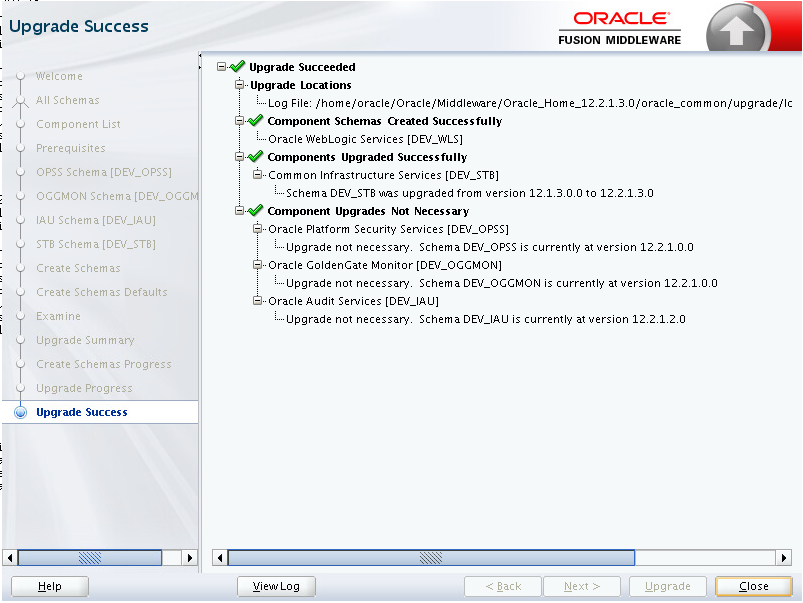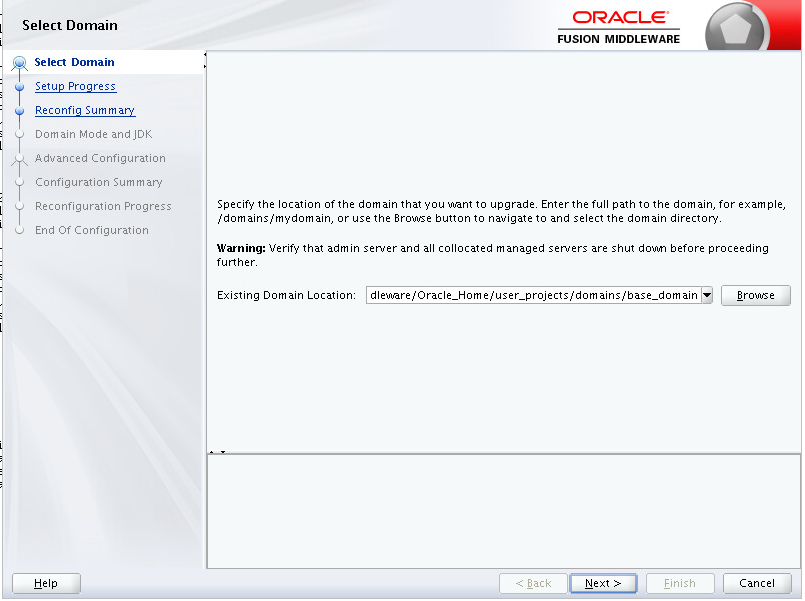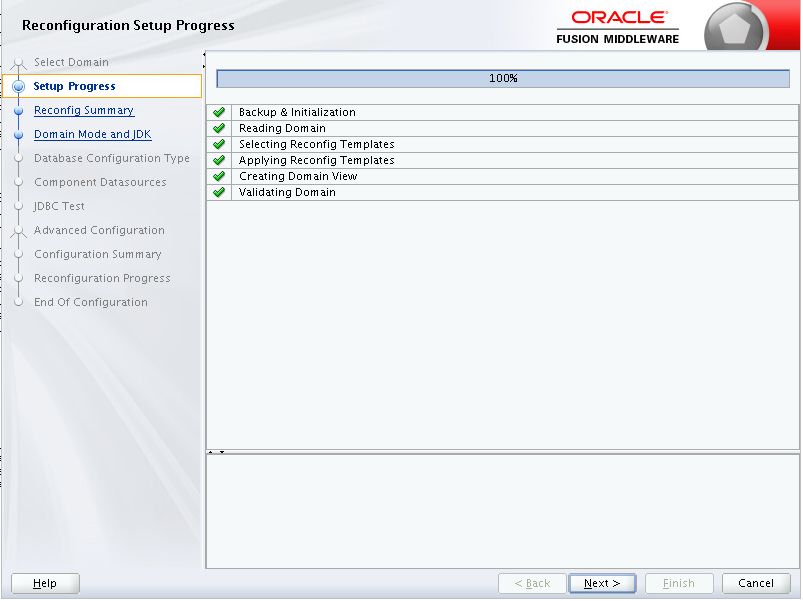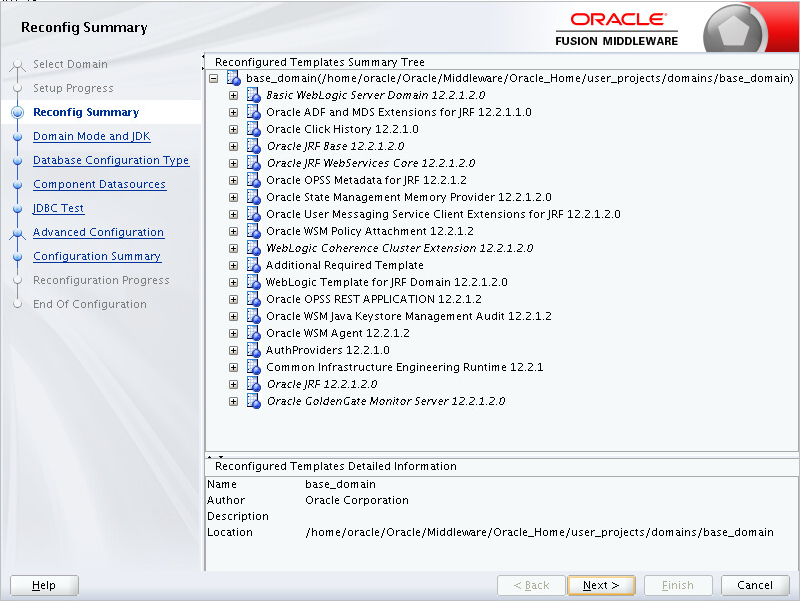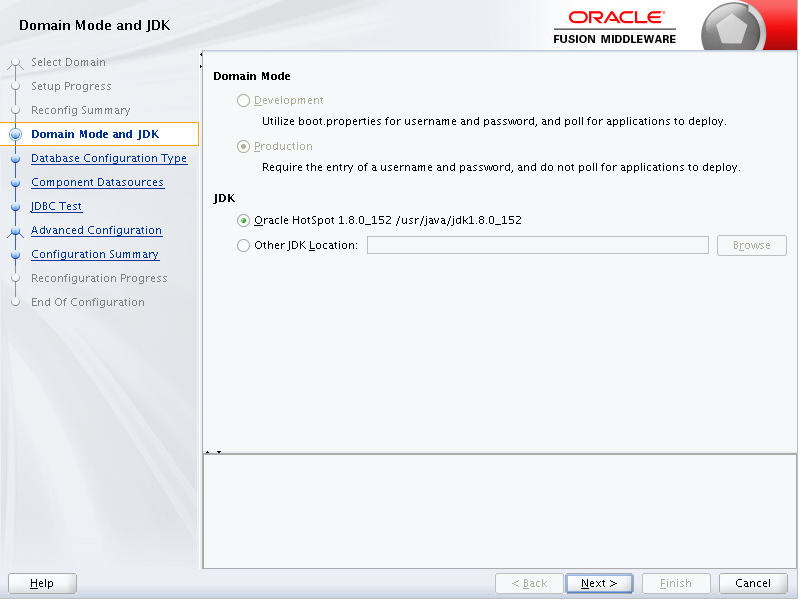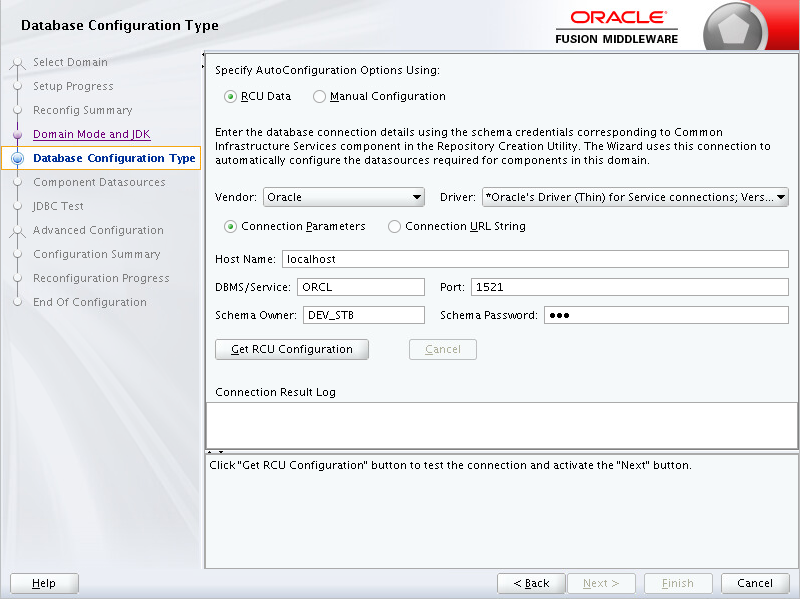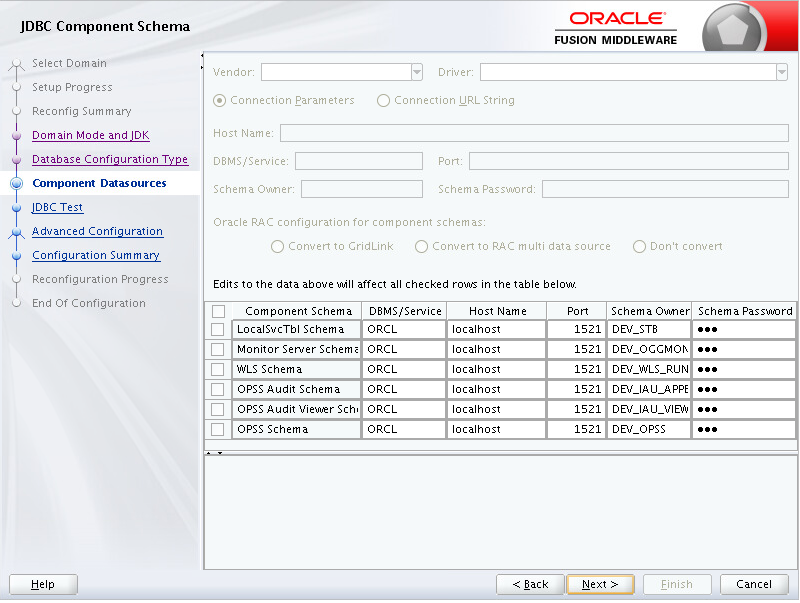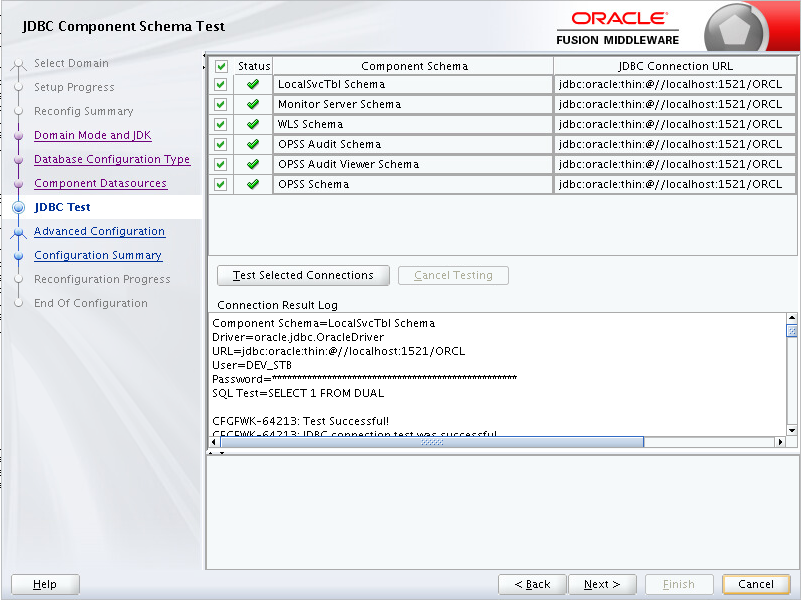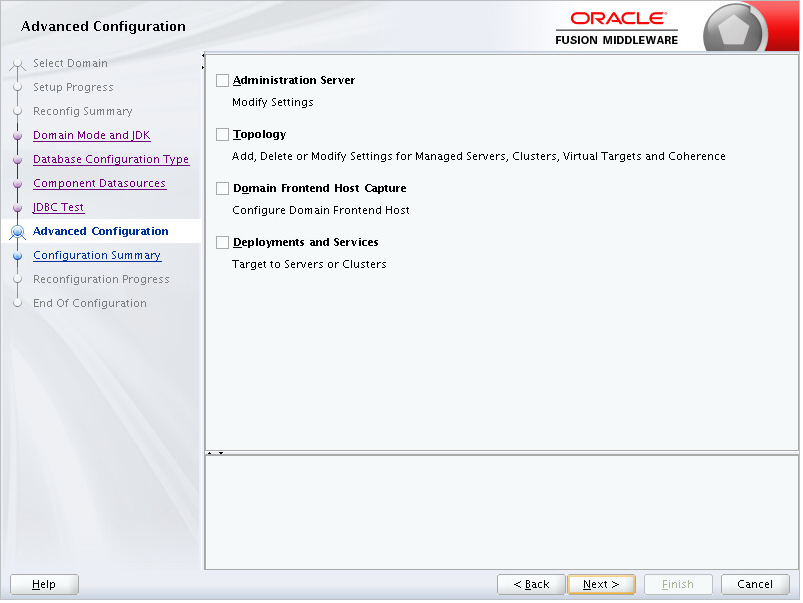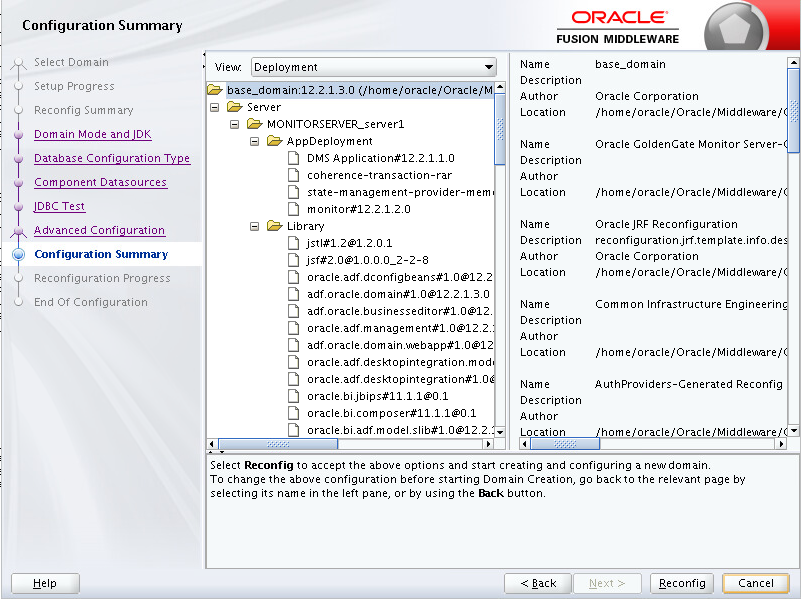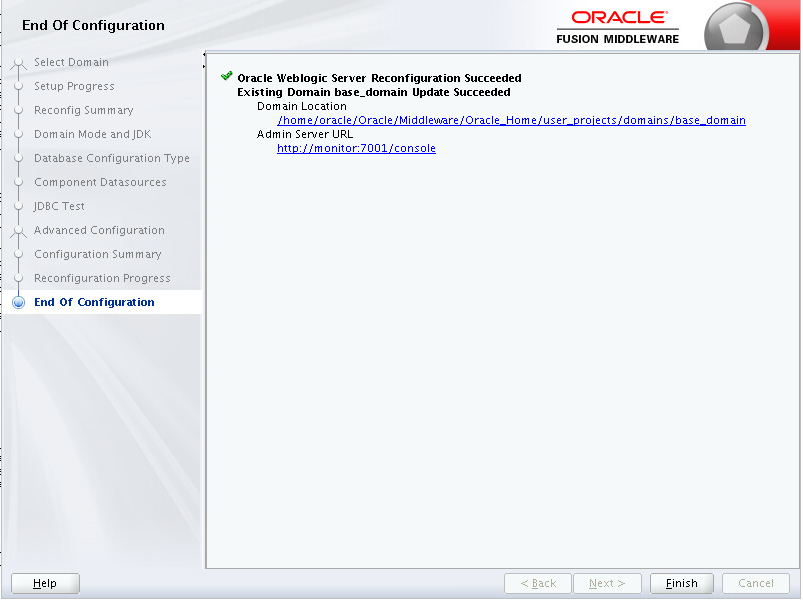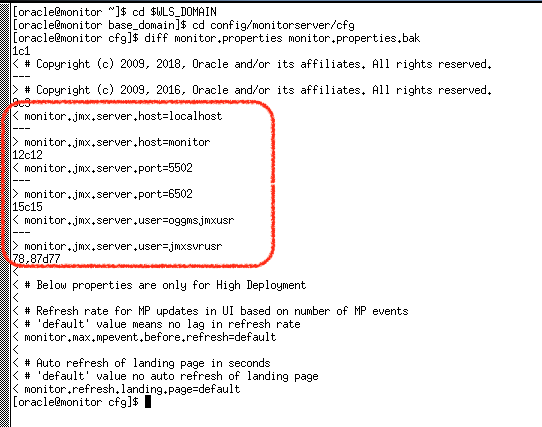A Oracle GoldenGate Monitor 12.2.1.2.0ドメインから12.2.1.3.0へのアップグレード
この付録では、既存のOracle GoldenGate Monitor Server 12 c (12.2.1.2)インストールにおいてドメインをアップグレードする方法を説明します。
- アップグレードの前提条件
- ドメイン・アップグレード・ツールを使用したドメイン・アップグレード
ドメインのアップグレード後は、Oracle WebLogic 12.2.1.3.0でOracle GoldenGate Monitor Server 12c (12.2.1.2)を実行できます。この情報には、アップグレード・プロセス、このプロセスに含まれるコンポーネントに関する詳細、アップグレードの前提条件、およびアップグレード後の手順が含まれます。 - アップグレードの再構成
- アップグレード後のタスクの実行
A.1 アップグレードの前提条件
既存の12.2.1.2.0 Oracle GoldenGate Monitorドメインを12.2.1.3.0にアップグレードする前に、次の前提条件が満たされていることを確認します。
- Oracle GoldenGate Monitor Server 12.2.1.2.0がすでに稼働しています。これには、どのバージョンのバンドル・パッチ(12.2.1.2.xxxxxx)が適用されていてもかまいません。
- 既存のドメインおよびスキーマの完全バックアップを作成します。完全バックアップの作成を参照してください。
- Oracle GoldenGate Monitor 12.2.1.2管理サーバーおよび管理対象サーバーを停止します。
- Oracle GoldenGate Monitor JAgentを停止します。
Oracle WebLogic Serverのインストール
Oracle WebLogic Serverをインストールするには、次の手順を実行します。
- 無料の開発用Oracle WebLogic Serverインストーラに移動します。
- 「Oracle WebLogic Server 12.2.1.3」というセクションを見つけ、そのFusion Middleware Infrastructure Installer (1.5 GB)をダウンロードします。
- インフラストラクチャ・ソフトウェアのインストールというドキュメントに従い、Fusion Middleware Infrastructure Installer (1.5 GB)をダウンロードします。
ノート:
WebLogic 12.2.1.3.0インストールで指定されているOracle Homeは、この付録ではORACLE_HOMEと呼ばれます。
A.2 ドメイン・アップグレード・ツールによるドメインのアップグレード
ドメインのアップグレード後は、Oracle GoldenGate Monitor Server 12c (12.2.1.2)はOracle WebLogic 12.2.1.3.0上で動作可能です。この情報には、アップグレード・プロセス、このプロセスに含まれるコンポーネントに関する詳細、アップグレードの前提条件、およびアップグレード後の手順が含まれます。
Oracle GoldenGate Monitor 12.2.1.2.0ドメインを12.2.1.3.0にアップグレードするには、次の手順を実行します。